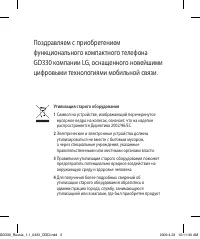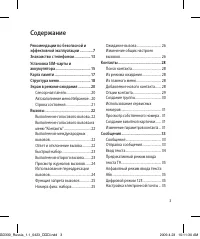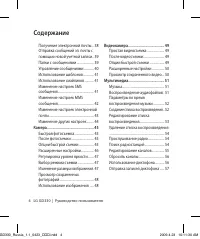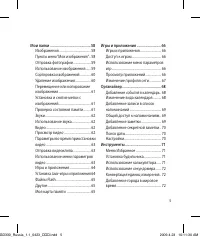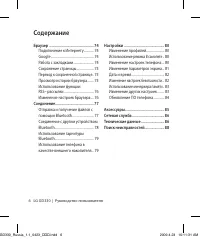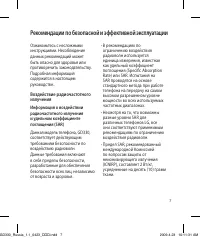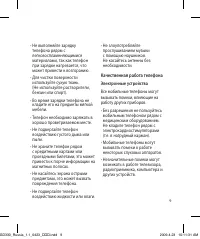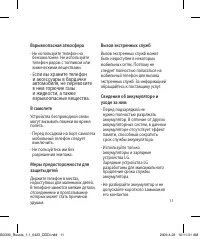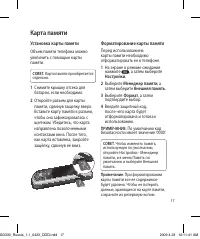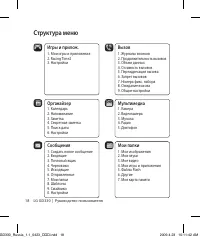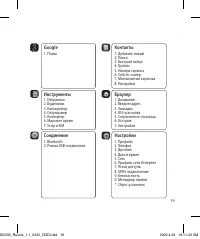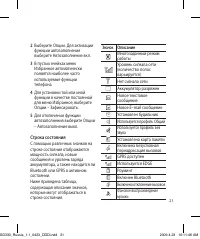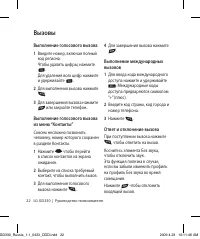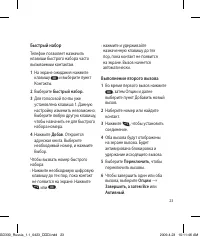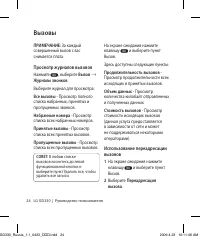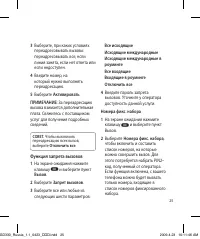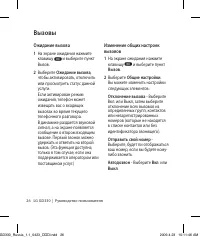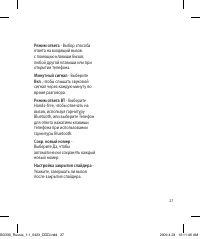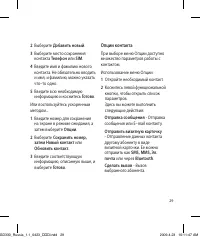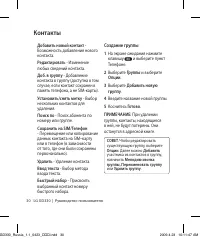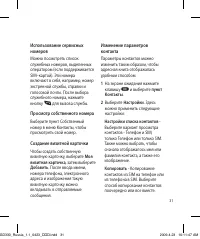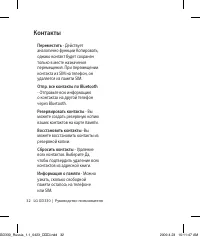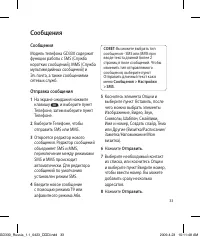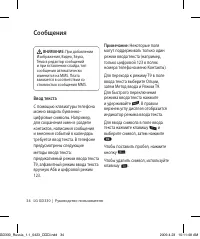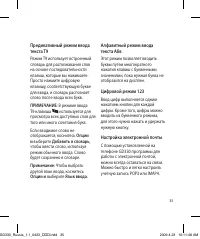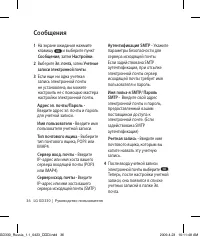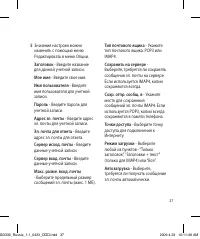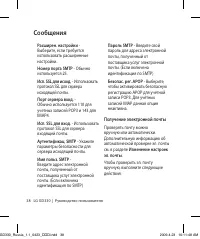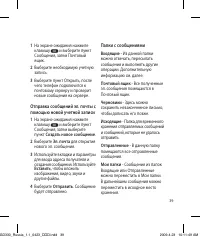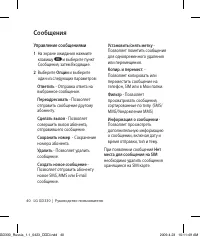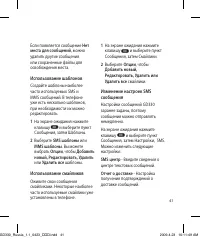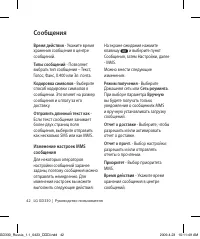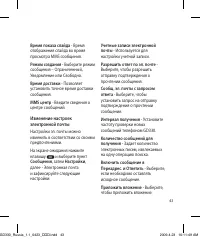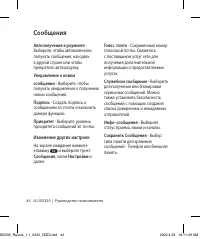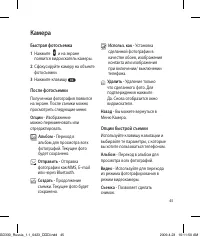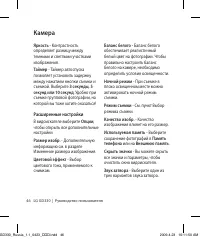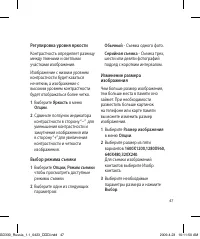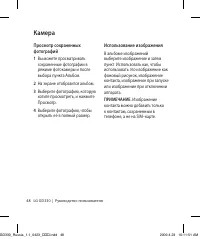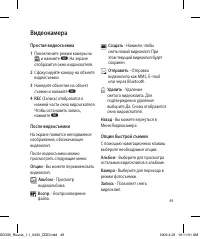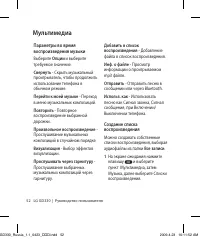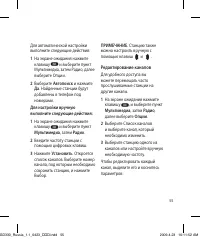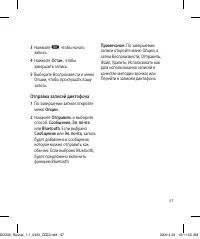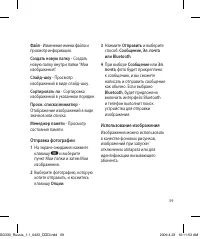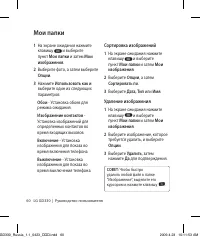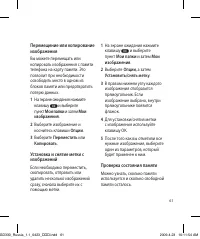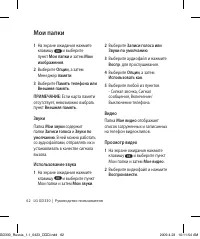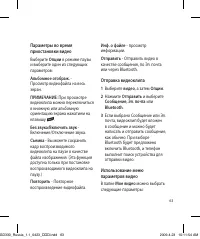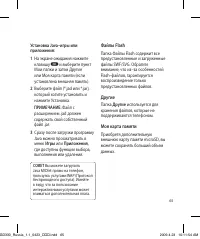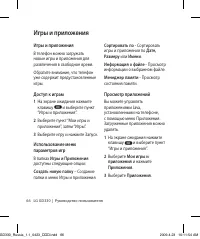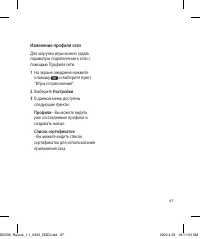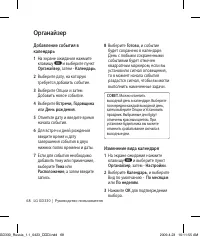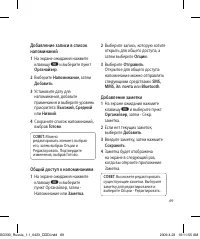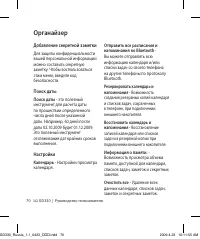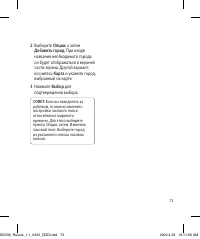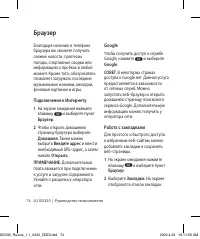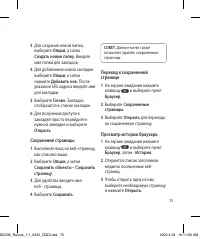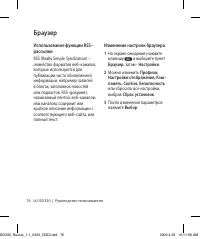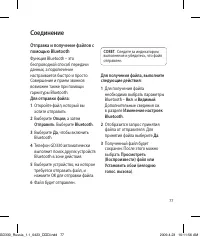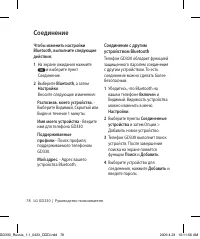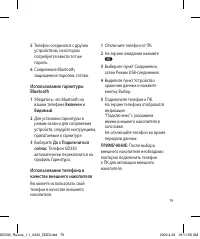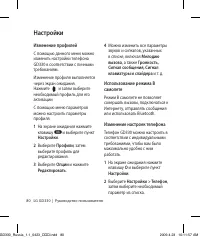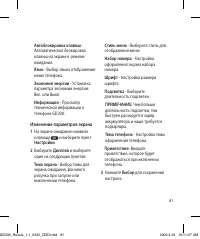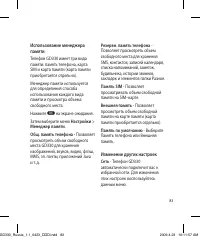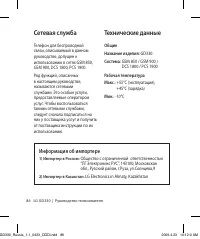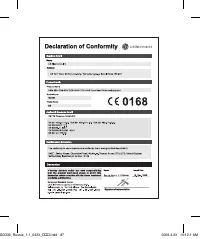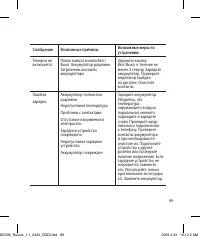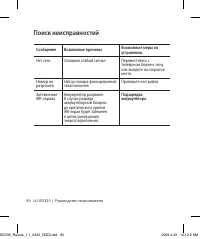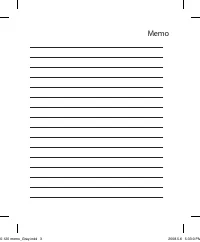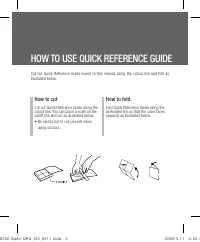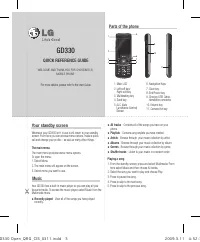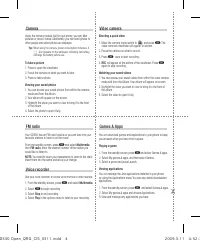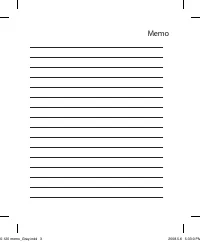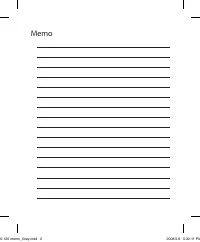Смартфоны LG GD330 - инструкция пользователя по применению, эксплуатации и установке на русском языке. Мы надеемся, она поможет вам решить возникшие у вас вопросы при эксплуатации техники.
Если остались вопросы, задайте их в комментариях после инструкции.
"Загружаем инструкцию", означает, что нужно подождать пока файл загрузится и можно будет его читать онлайн. Некоторые инструкции очень большие и время их появления зависит от вашей скорости интернета.
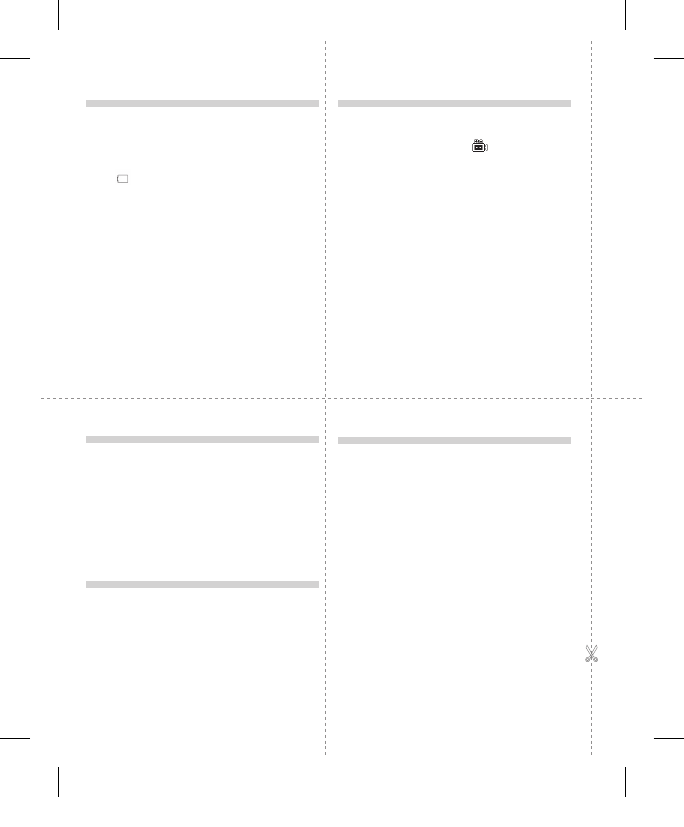
FM radio
Your GD330 has an FM radio feature so you can tune into your
favourite stations to listen to on the move.
From the standby screen, press
O
and select
Multimedia
then
FM radio
, enter the channel number of the station you
would like to listen to.
NOTE:
You need to insert your headphones to listen to the radio.
Insert them into the same socket as your charger.
Voice recorder
Use your voice recorder to record voice memos or other sounds.
1. From the standby screen, press
O
and select
Multimedia
.
2. Select
O
to begin recording.
3. Select
Stop
to end recording.
4. Select
Play
in the options menu to listen to your recording.
Games & Apps
You can download games and applications to your phone to keep
you amused when you have time to spare.
Playing a game
1. From the standby screen, press
O
and select Games & apps.
2. Select My games & apps, and then select Games.
3. Select a game and press Launch.
Viewing applications
You can manage the Java applications installed in your phone
by using the Applications menu You can also delete downloaded
applications.
1. From the standby screen, press
O
and select Games & apps.
2. Select My games & apps and choose Applications.
3. View and manage any applications you have
Camera
Using the camera module built in your phone, you can take
pictures or record videos. Additionally, you can send photos to
other people and select photos as wallpaper.
Tip:
When using the camera, power consumption increases. If
icon appears on the wallpaper, indicating low battery,
recharge the battery before use.
To take a picture
1. Press to open the viewfinder.
2. Focus the camera on what you want to take.
3. Press to take a photo.
Viewing your saved photos
1. You can access your saved photos from within the camera
mode and from the Album.
2. Your album will appear on the screen.
3. Highlight the photo you want to view to bring it to the front
of the album.
4. Select the photo to open it fully.
Video camera
Shooting a quick video
1. Move the camera mode switch to
and press
O
. The
video camera’s viewfinder will appear on screen.
2. Focus the camera on what to record.
3. Press
O
once to start recording.
4.
REC
will appear at the bottom of the viewfinder. Press
O
again to stop recording.
Watching your saved videos
1. You can access your saved videos from within the video camera
mode and from the Album. Your album will appear on screen.
2. Highlight the video you want to view to bring it to the front of
the album.
3. Select the video to open it fully.
GD330 Open_QRG_CIS_0311.indd 4
2009.3.11 4:52:34 PM
Содержание
- 4 оздравляем с приобретением; Утилизация старого оборудования; Символ на устройстве, изображающий перечеркнутое
- 5 Содержание; Сенс
- 7 Из
- 9 Рекомендации по безопасной и эффективной эксплуатации
- 10 ВНИМАНИЕ
- 11 Не; Качественная работа телефона; Электронные устройства
- 12 Безопасность на дороге
- 13 Взрывоопасная атмосфера; Не и; сли вы храните телефон; В самолете
- 15 Знакомство с телефоном; Датчик АРО
- 16 Кнопка камеры; Аккумулятор; Боковые клавиши громкости; настройка громкости звонка.
- 17 Установка SIM–карты и аккумулятора; Снимите крышку отсека; Нажмите защел; Извлеките аккумулятор; Установите SIM–карту
- 18 Вставьте аккумулятор
- 19 Карта памяти; Установка карты памяти; Объем памяти телеф; Форматирование карты памяти; Менеджер памяти; При форматировании
- 20 Структура меню; Вызов
- 22 Экран в режиме ожидания; Сенсорная панель; • При касании сенсорных клавиш
- 23 Строка состояния; Значок Описание; Установлен будильник
- 24 Вызовы; Выполнение голосового вызова
- 25 Быстрый набор; Телеф; Добав; Выполнение второго вызова; Переключить
- 26 Просмотр журналов вызовов
- 27 Активировать; Отключить все; Функция запрета вызовов
- 28 Ожидание вызова
- 29 Режим ответа; ор способа; Минутный сигнал
- 30 Поиск контакта; Поиск контактов; Из главного меню; Контакты; Добавление нового контакта
- 31 Опции контакта
- 32 Создание группы; Опции; Удалить группу
- 33 ожно посмотреть список; Просмотр собственного номера; На экране ожидания нажмите
- 35 Сообщения > Настройки; Сообщения
- 36 Ввод текста; Некоторые поля
- 37 Режим T9 исп; Настройка электронной почты
- 40 Номер порта SMTP; Получение электронной почты; Изменение настроек
- 41 На э; Папки с сообщениями
- 42 Управление сообщениями
- 43 Если п; Использование шаблонов
- 44 и выберите пункт
- 46 - Создать подпись к; Изменение других настроек
- 47 Камера; Быстрая фотосъемка; Нажмите; После фотосъемки; Опции быстрой съемки; Альбом
- 48 Расширенные настройки
- 50 На экране отобразится альбом.; Использование изображения; Изображение
- 51 Видеокамера; Простая видеосъемка; Пере; После видеосъемки
- 53 Мультимедиа
- 55 Выберите
- 56 Прослушивание радио
- 57 Для а; Редактирование каналов
- 58 Сбросить каналы; Использование диктофона
- 59 Остан; Отправка записей диктофона
- 60 Мои папки; Изображения; Изменение
- 61 Отправка фотографии
- 62 Сортировка изображений
- 63 Вы м; Проверка состояния памяти
- 64 Звуки
- 65 Отправка видеоклипа
- 66 - Редактирование имени; Игры и приложения
- 67 Игры; СОВЕТ; Файлы Flash; Другие; Моя карта памяти
- 69 Изменение профиля сети; Для загр; Настройки
- 70 Изменение вида календаря; Органайзер
- 71 Общий доступ к напоминаниям
- 72 Добавление секретной заметки; Поиск даты; Календарь; - Настройки просмотра; Очистить все
- 73 Меню Избранное; Данн; Установка будильника; Инструменты
- 74 Использование секундомера
- 75 вводе; Карта; Выбор; для
- 76 Браузер; Подключение к Интернету
- 77 Для с; Сохранение страницы; Просмотр истории браузера
- 78 Изменение настроек браузера
- 79 Соединение
- 81 Включен
- 82 Изменение профилей
- 83 Изменение параметров экрана
- 84 Дата и время
- 86 Профиль сети Интернет; Обновление ПО телефона
- 87 Наушники; Аксессуары
- 88 Общие; Технические данные; Информация об импортере; LG Electronics in Almaty, Kazakhstan
- 90 Сообщение; Поиск неисправностей